Vollständige Liste der MS-DOS-Befehle
4186
30/11/2021
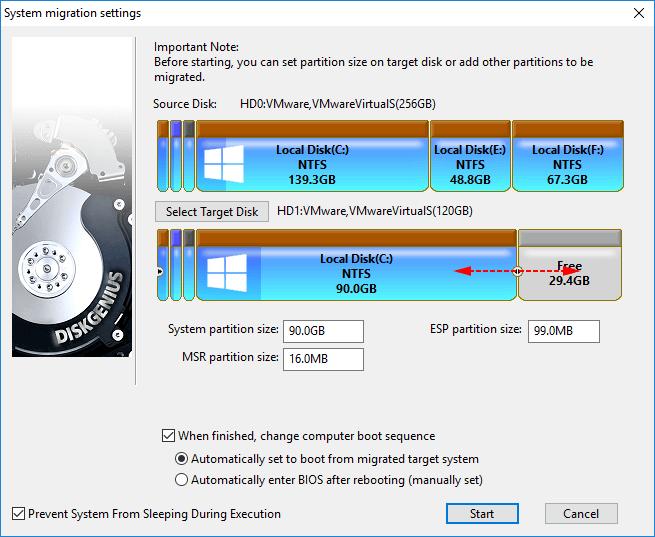
✔
Wann übertragen Sie Betriebssystem auf SSD?
✔
Zuverlässige Freeware, um Ihr Betriebssystem auf eine SSD zu migrieren
✔
Schritte zur freien Übertragung von OS in SSD ohne Neuinstallation
✔
Müssen Sie nach dem Übergang zur SSD alte Systemfahrten formatieren?
✔
Was ist, wenn die geklonte SSD nach dem Betriebssystem nicht starten wird?
✔
Unser Urteil
Wann übertragen Sie Betriebssystem auf SSD?
Wenn die Festplatte eines Benutzers frustrierend langsam wird oder sie einen katastrophalen Festplattenversagen erleiden, wird er normalerweise darüber nachdenken, ihn durch einen neuen zu ersetzen.Solid State -Laufwerke oder kurz SSDs wie die Samsung EVO oder die Intel 600p -Serie sind im Vergleich zu regulären Festplatten bekanntlich eine Reihe von Vorteilen.SSDs sind weitaus haltbarer, haben schnellere Lesen und Schreibgeschwindigkeiten, massiv kürzere Stieftzeiten (so schnell wie 4.9 Sekunden!), Sind schweigen, haben einen geringen Stromverbrauch und haben viel bessere Schockresistenz.Heutzutage ist es für Benutzer, wie diesen Schriftsteller, normal geworden
Haben Sie eine SSD für ihr Betriebssystem und eine Festplatte für die Datenspeicherung
.Wenn Ihr Computer die Installation von zwei Laufwerken gleichzeitig unterstützen kann, können Sie das Betriebssystem problemlos von der Festplatte auf die SSD übertragen.
Benutzer, die ihr Betriebssystem auf einer SDD installiert haben, müssen möglicherweise auch das Betriebssystem von einer SSD auf einen größeren übertragen.Dies ist so, dass immer mehr Anwendungen auf der SSD installiert werden können und so die hohen Geschwindigkeiten nutzen können, die noch größere SSDs bieten.In den letzten Jahren sind die SSD -Preise gesunken und werden für normale Benutzer viel günstiger.Als Ergebnis,
SSD zur SSD -Migration
ist normal geworden, wenn Benutzer größere Laufwerke kaufen.
Eine alternative Sicht auf die Systemmigration ist, dass Benutzer alle Daten während System -Upgrades intakt halten und im Vergleich zu einer frischen Installation erhebliche Zeit und Mühe sparen können.In den meisten Fällen ist die Übertragung sehr einfach, obwohl Sie sicherstellen müssen, dass die neue SSD groß genug ist, um alle Ihre Dateien zu halten.Wenn Sie vorhaben, Ihr Laufwerk auf eine kleinere SSD zu migrieren, sollten Sie sicherstellen.
Zuverlässige Freeware, um Ihr Betriebssystem auf eine SSD zu migrieren
Wenn Sie überlegen, Ihr Betriebssystem auf ein anderes Laufwerk zu migrieren, wird empfohlen, zuverlässige Fachsoftware zu finden, die Sie unterstützt.
Aomei Trennwand Assistant Standard Edition
ist ein fantastisches Programm, das äußerst nützlich ist “
Migrieren Sie das Betriebssystem auf SSD
Feature, die speziell für diese Aufgabe entwickelt wurden.Es kann Ihr Betriebssystem und Ihre Daten vollständig auf das neue SSD -Laufwerk übertragen.
Außerdem schließt es auch das „die„ ein
Scheibenklonzauberer
“, Eine Funktion, die Ihnen helfen kann
Klonen Sie die gesamte Festplatte nach SSD
.Der Assistent ist einfach zu bedienen und ist mit Windows 10, Windows 8, Windows 7, Windows Vista und Windows XP kompatibel.Was können Sie sich mehr von einem kostenlosen Programm wünschen?Warum kostenst du es jetzt nicht kostenlos herunter und sehen, wie einfach es zu bedienen ist?
Laden Sie Freeware herunter
Gewinnen Sie 10/8.1/8/7/xp
Sicherer Download
Bitte beachten Sie:
Die Standardausgabe von Aomei Trennwand Assistant
Unterstützt das OS von MBR -Scheibe nach MBR nur Migration
Scheibe.Wenn Sie den GPT -Trennwandsstil auf der Festplatte verwenden, müssen Sie GPT zuerst in MBR umwandeln oder
Upgrade auf Profi
Ausgabe und versuchen Sie es erneut.
Schritte zur freien Übertragung von OS in SSD ohne Neuinstallation
Schließen Sie zunächst die neue SSD an Ihren Computer an (installieren Sie sie physisch auf Desktop -PCs oder stellen Sie eine Verbindung her.Es über ein USB-to-Sata-Kabel auf Laptops) Sie sollten sicherstellen, dass die SSD von Windows erkannt wurde.
Nach Abschluss der Migration ist ein Schraubendreher erforderlich, um das alte Laufwerk mit dem neu geklonten Laufwerk auszutauschen.Möglicherweise möchten Sie wichtige Daten sichern, bevor Sie beginnen.Siehe das Beispiel unten.
Schritt 1.
Installieren und Ausführen von Aomei Trennwand Assistant.Klicken Sie als Nächstes auf die "
Migrieren Sie das Betriebssystem auf SSD
Option und Lesen Sie die Einführung.
Schritt 2.
Wählen Sie Ihre SSD als Ziel für die Betriebssystemübertragung aus. If there are partition on the SSD you need to check “I want to delete all partitions on the Scheibe 2 to migrate system to the Scheibe”.Einmal überprüft, das '
Nächste
Die Schaltfläche wird aktiviert, Sie sollten jetzt darauf klicken.
Schritt 3.
Sie müssen nun die Option zur Größe der Systempartition und der Änderung des Antriebsbuchstabens auf der neuen SSD ändern.
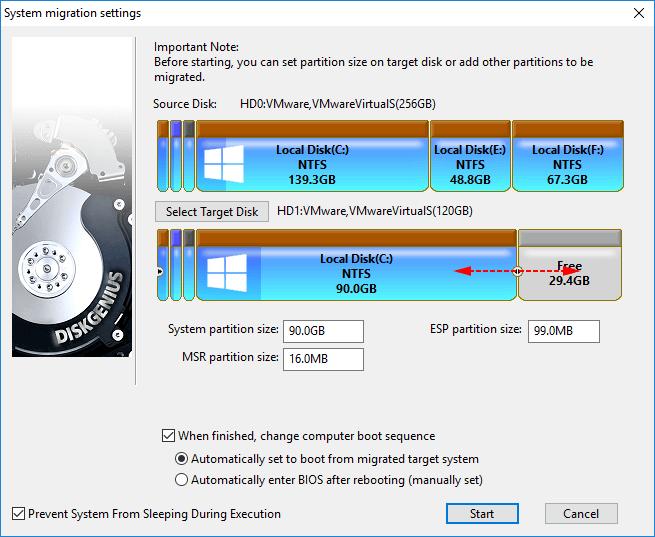
Schritt 4.
p>Read the troubleshooting guide on how to boot from the destination Scheibe as you may need this later.
Schritt 5.
Klicken '
Sich bewerben
' und dann '
Fortfahren
Um den anhängigen Betrieb auszuführen.
Schritt 6:
Schalten Sie Ihren Computer aus und entfernen Sie die geklonte SSD vom USB zum SATA -Adapter. Nächste, you should remove the cover for the hard Scheibe bay on your laptop and replace the old hard drive with the newly cloned SSD.Wenn Sie sich nicht sicher sind, wie dies das geht, verfügt der Hersteller Ihres Laptops wahrscheinlich auf der Website oder Sie können YouTube nach hilfreichen Tutorials überprüfen.
Schließlich sollten Sie den Laptop vom neuen SSD aus starten.Sie können nun die Geschwindigkeiten, die SSDs bieten können.
✍ Tipps
:
☞
Wenn Sie dies auf einem Desktop -PC tun, können Sie überspringen "
Schritt 6
“Und ändern Sie die Startpriorität im BIOS (bewegen.
☞
Ein Neustart ist in der OS -Migration erforderlich.☞ Aomei Trennwand Assistant Standard kann unter Windows 10/8 funktionieren.1/8/7, XP und Vista;Um das Betriebssystem auf SSD in Windows Server zu übertragen
Aomei Trennwand Assistant Server
.
Müssen Sie nach dem Übergang zur SSD alte Systemfahrten formatieren?
Nachdem Sie das Betriebssystem auf eine neue SSD migriert haben, enthält die alte Festplatte weiterhin eine Kopie des Systems.Da Sie wahrscheinlich die alte Festplatte für den Sekundärspeicher verwenden möchten, müssen Sie ihn zuerst formatieren. Aomei Trennwand Assistant Standard Edition can also help with this as it has a fantastic ‘
Format
Trennwand
' Besonderheit.
Auf einem Desktop -PC können Sie die SSD von der SSD starten und die Festplatte ohne zusätzliche Schritte neu formatieren. As laptops usually only have one Scheibe bay, you will need to create a bootable USB first and reformat the system drive using the WinPE system.
Hier ist eine Schritt -für -Schritt -Anleitung:
1.
Fügen Sie ein USB -Laufwerk (oder eine CD/DVD) in Ihren Computer ein. Run AOMEI Trennwand Assistant and click on ‘
Bootfähige Medien machen
“.
2.
Wählen Sie das USB -Flash -Laufwerk und klicken Sie auf “
Fortfahren
“.Alle Daten zum USB -Laufwerk werden überschrieben. Sie sollten sicherstellen, dass Sie wichtige Daten im Voraus sichern,.
3.
Warten Sie, bis der Fortschritt abgeschlossen ist, und klicken Sie dann auf “
Fertig
“.
4.
Schalten Sie den Laptop aus, installieren Sie die alte Festplatte und booten Sie dann vom USB -Stick, indem Sie die Startreihenfolge im BIOS ändern. AOMEI Trennwand Assistant will automatically run after you login.Jetzt können Sie die Systempartition wie gewohnt formatieren.
Notiz
: Die Festplatte kann nach der Formatierung nicht booten.
Was ist, wenn die geklonte SSD nach dem Betriebssystem nicht starten wird?
In den meisten Fällen kann die geklonte SSD erfolgreich booten. On the rare occasion, the SSD can“t boot they may be an underlying issue which we can fix.Oft liegt dies daran, dass das Laufwerk die falsche Partitionsstruktur für Ihr System hat. The MBR partition structure requires that you enable it in the BIOS via Legacy mode, whereas, GPT Scheibes require you to have UEFI mode enabled.Bei Bedarf können Sie die Partitionsstruktur des Laufwerks ändern.
Wenn Sie bei dem Versuch, das System zu starten, erhalten Sie die Fehler „Nicht gefunden“ oder „fehlendes Betriebssystem“, haben Sie möglicherweise eine ungültige MBR -Partitionstabelle.MBR ist die Datenstruktur, die die Partitionstabelle für Ihr SSD -Laufwerk enthält. Sie enthält auch eine kleine Menge an ausführbarer Code, die zum Starten des Laufwerks verwendet werden.Du kannst
Beheben Sie das MBR -Problem auf SSDs
by using AOMEI Trennwand Assistant via the previously created bootable USB.
Unser Urteil
Das Übertragen des Betriebssystems auf eine SSD in Windows ist ein sehr einfacher Prozess, wenn Sie über die richtigen Fachwerkzeuge verfügen.Wenn Sie regelmäßige Sicherungen Ihres Betriebssystems vorgenommen haben. AOMEI Trennwand Assistant is the perfect specialist partition tool with its large array of features and helpful OS migration function.Die Entwickler haben kürzlich das neue hinzugefügt.
Integrieren Sie sich zur Wiederherstellungsumgebung
"Option, mit der Sie die Wiederherstellungsumgebung auf der Festplatte für eine einfache Wiederherstellung festlegen können. Why don't you download Aomei Trennwand Assistant now and have a try?
